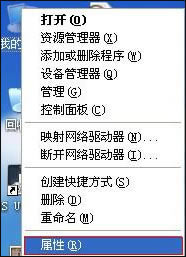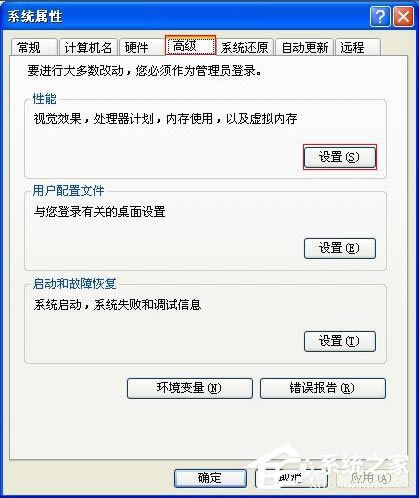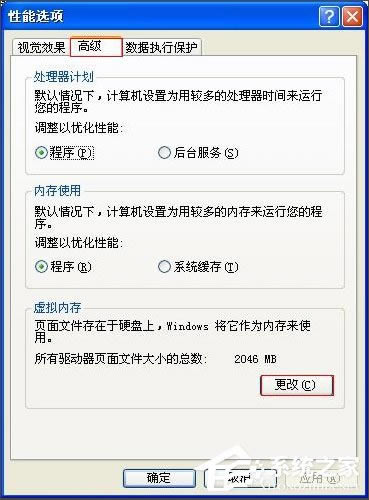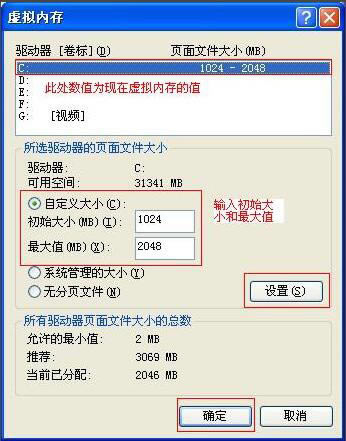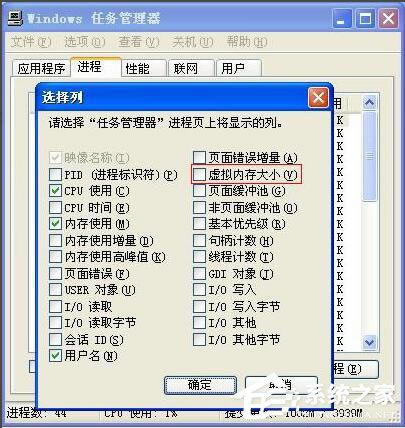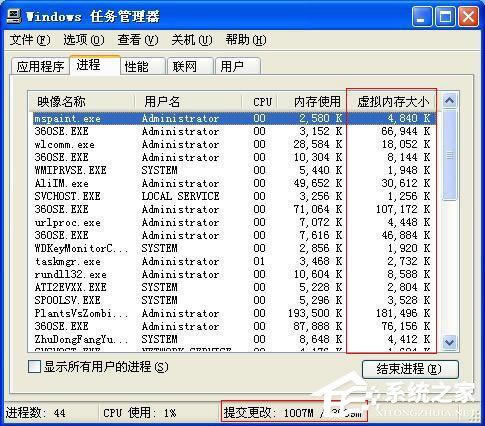XP环境下怎样查看虚拟内存?XP系统虚拟内存过低怎样设置?
发布时间:2022-10-02 文章来源:深度系统下载 浏览:
|
Windows XP是美国微软公司研发的基于X86、X64架构的PC和平板电脑使用的操作系统,于2001年8月24日发布RTM版本,并于2001年10月25日开始零售。其名字中“XP”的意思来自英文中的“体验(Experience)”。该系统是继Windows 2000及Windows ME之后的下一代Windows操作系统,也是微软首个面向消费者且使用Windows NT5.1架构的操作系统。 虚拟内存,一般常见于家庭电脑中,因为相对于高端计算机,家庭电脑的内存容量普遍不够用,是以使用一部分的硬盘充当内存空间,它使得应用程序认为它拥有连续可用的内存(一个连续完整的地址空间),而实际上,它是被分隔成多个物理内存碎片,还有部分暂时存储在外部磁盘存储器上,在需要时进行数据交换。阅读下文了解XP内存过低的设置方法。
一、如何设置虚拟内存? 1、首先对着我的电脑点右键选择“属性”;
2、弹出“系统属性”对话框,点击“高级”到系统设置界面,然后点击性能框里的“设置”;
3、弹出性能选项设置窗口,点击“高级”,然后点击虚拟内存框里的“更改”按钮;
4、弹出虚拟内存设置窗口,首先,驱动器【卷标】里显示的是现在虚拟内存的值,在自定义大小里可以输入虚拟内存的初始大小和最大值,输入完毕后点击“设置”,最后点击“确定”;
5、系统最后会提示需要重启,确定即可。重启后设置的虚拟内存开始生效。
END 二、如何查看虚拟内存使用情况? 1、Ctrl+Alt+Delete或对着任务栏点击“右键”选择“任务栏管理器”;
2、弹出任务栏管理器窗口,点击查看--》“选择列”弹出选择列窗口,在虚拟内存大小前面打上勾。然后点击“确定”;
3、确定后即可看到虚拟内存的大小,提示任务管理器里的提交更改里系统的1007/3939,1007是现在系统占用的内存,包含虚拟内存。3939是总的内存。
END 以上便是XP内存过低的设置方法,当然,用户也可以找一家电脑店再加一条内存,这条内存需要和原有内存一样的频率,当然最好是同品牌,降低因为两个内存不兼容的而出现蓝屏的概率。 Windows XP服役时间长达13年,产生的经济价值也较高。2014年4月8日,微软终止对该系统的技术支持,但在此之后仍在一些重大计算机安全事件中对该系统发布了补丁。 |
相关文章
下一篇:XP怎样看电脑设置好不好?